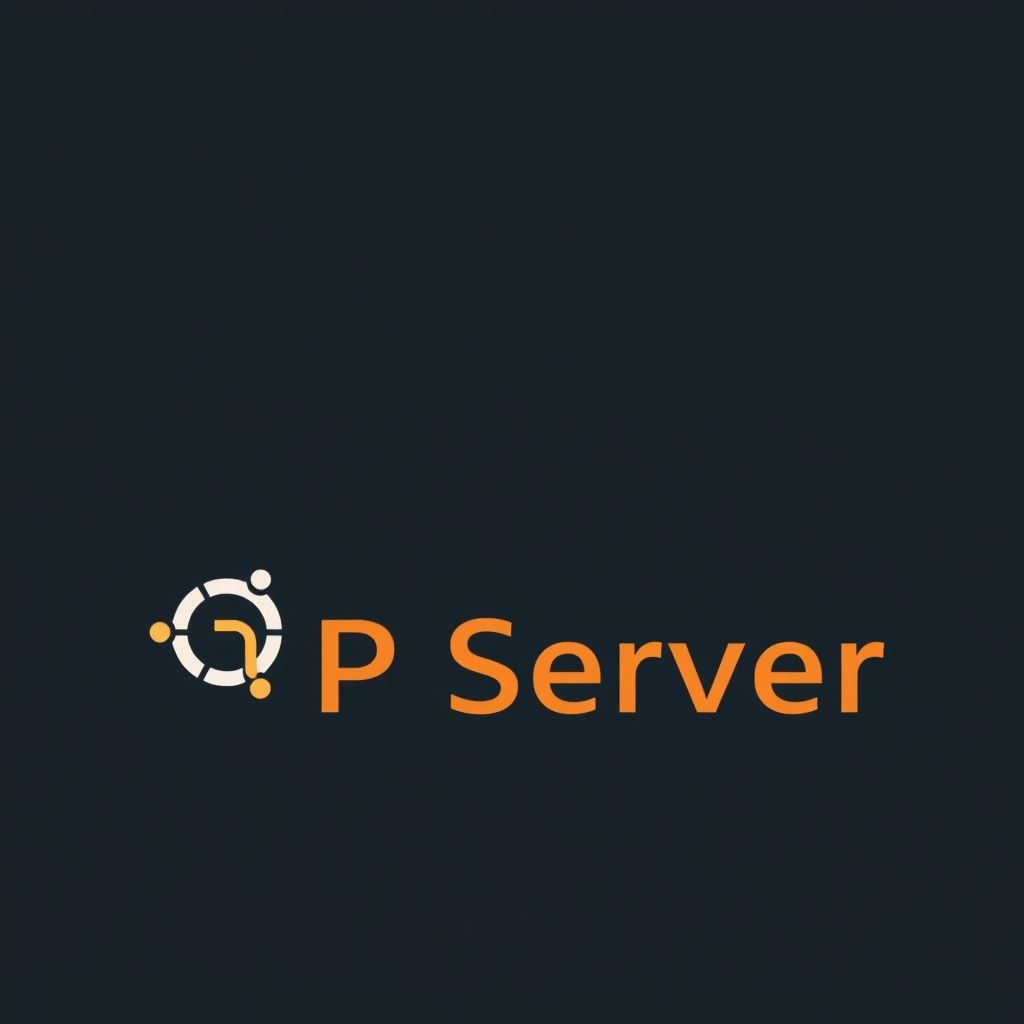
راهاندازی FTP Server روی Ubuntu در محیط ابری: راهنمای جامع
زمان مطالعه تخمینی: 8 دقیقه
نکات کلیدی
- استفاده از vsftpd بهعنوان یک سرور FTP امن و سبکوزن
- تنظیمات ضروری برای محیطهای ابری مانند AWS، Google Cloud یا Azure
- افزایش امنیت با غیرفعال کردن ورود ناشناس و محدود کردن کاربران
- مدیریت فایروال و پورتهای مورد نیاز برای FTP
- عیبیابی مشکلات رایج در راهاندازی FTP Server
فهرست مطالب
مقدمه
FTP (File Transfer Protocol) یکی از قدیمیترین و پرکاربردترین پروتکلها برای انتقال فایل بین سرور و کلاینت است. با گسترش فناوریهای ابری، راهاندازی یک FTP Server روی Ubuntu در محیطهایی مانند AWS، Google Cloud یا Azure به یک نیاز اساسی برای توسعهدهندگان و مدیران سیستم تبدیل شده است. در این مقاله، بهصورت گامبهگام نحوه راهاندازی یک FTP Server امن و بهینه روی Ubuntu در محیط ابری را بررسی میکنیم.
۱. انتخاب و نصب نرمافزار FTP Server
چرا vsftpd؟
vsftpd (Very Secure FTP Daemon) یک سرور FTP سبکوزن و با امنیت بالا است که بهصورت پیشفرض در مخازن Ubuntu موجود است.
نصب vsftpd در Ubuntu
برای نصب، دستورات زیر را اجرا کنید:
sudo apt update
sudo apt install vsftpd -yفعالسازی و بررسی وضعیت سرویس
پس از نصب، سرویس را فعال و وضعیت آن را بررسی کنید:
sudo systemctl start vsftpd
sudo systemctl enable vsftpd
sudo systemctl status vsftpd۲. پیکربندی vsftpd
تهیه نسخه پشتیبان از فایل پیکربندی
قبل از اعمال تغییرات، از فایل اصلی پشتیبان بگیرید:
sudo cp /etc/vsftpd.conf /etc/vsftpd.conf.backupویرایش فایل پیکربندی
فایل را با ویرایشگری مانند nano باز کنید:
sudo nano /etc/vsftpd.confتنظیمات ضروری
– غیرفعال کردن ورود ناشناس (برای امنیت بیشتر):
anonymous_enable=NO– اجازه ورود کاربران محلی:
local_enable=YES– فعالسازی آپلود فایل:
write_enable=YES– محدود کردن کاربران به دایرکتوری خانگی:
chroot_local_user=YES– تنظیم پورتهای Passive Mode (برای محیط ابری):
pasv_enable=YES
pasv_min_port=40000
pasv_max_port=50000
pasv_address=<Public_IP_سرور>ریستارت سرویس
پس از ذخیره تغییرات، سرویس را ریستارت کنید:
sudo systemctl restart vsftpd۳. تنظیم فایروال (UFW)
باز کردن پورتهای مورد نیاز
در محیط ابری، باید پورتهای FTP (20, 21) و Passive Mode (40000-50000) را باز کنید:
sudo ufw allow 20/tcp
sudo ufw allow 21/tcp
sudo ufw allow 40000:50000/tcp
sudo ufw enable۴. ایجاد کاربر مخصوص FTP
ساخت کاربر جدید
برای امنیت بیشتر، یک کاربر مخصوص FTP ایجاد کنید:
sudo adduser ftpuserساخت دایرکتوری آپلود
یک دایرکتوری مخصوص برای آپلود بسازید و مجوزهای لازم را تنظیم کنید:
sudo mkdir /home/ftpuser/ftp_uploads
sudo chown ftpuser:ftpuser /home/ftpuser/ftp_uploads۵. افزایش امنیت FTP Server
غیرفعال کردن SSH برای کاربر FTP
برای جلوگیری از سوءاستفاده، ورود SSH را برای کاربر FTP غیرفعال کنید:
sudo usermod -s /bin/false ftpuserاستفاده از FTPS (FTP over SSL/TLS)
برای رمزنگاری ارتباطات، میتوانید FTPS را فعال کنید.
۶. تست اتصال FTP
استفاده از FileZilla یا دستور ftp
برای اطمینان از عملکرد صحیح سرور، از یک کلاینت FTP مانند FileZilla یا دستور زیر استفاده کنید:
ftp <Public_IP_سرور>۷. نکات مهم برای محیطهای ابری
تنظیم Public IP در vsftpd
در سرویسهای ابری مانند AWS، باید Elastic IP را در
pasv_address قرار دهید.
تنظیم Security Groups
در پنل مدیریت ابری (مثل AWS)، پورتهای 21, 20 و محدوده Passive Mode را باز کنید.
مدیریت پهنای باند
در سرویسهای ابری، هزینه پهنای باند را در نظر بگیرید تا از هزینههای غیرمنتظره جلوگیری شود.
۸. عیبیابی رایج
مشکلات احتمالی و راهحلها
– اتصال برقرار نمیشود؟
- فایروال سرور و ابر را بررسی کنید.
- تنظیمات
vsftpd.confرا دوباره چک کنید. - مجوزهای کاربر را تأیید کنید.
نتیجهگیری
راهاندازی یک FTP Server روی Ubuntu در محیط ابری با استفاده از vsftpd یک روش مطمئن و کارآمد برای انتقال فایلها است. با رعایت تنظیمات امنیتی مانند غیرفعال کردن anonymous login، محدود کردن کاربران به دایرکتوری خانگی و استفاده از FTPS، میتوانید از دادههای خود در برابر حملات محافظت کنید.
آینده FTP با ظهور پروتکلهای مدرن مانند SFTP و SCP در حال تغییر است، اما هنوز در بسیاری از سیستمهای قدیمی و خاص کاربرد دارد. با این راهنمای جامع، میتوانید یک سرور FTP پایدار و امن در محیط ابری راهاندازی کنید.
سوالات متداول
چرا باید از vsftpd استفاده کنیم؟
vsftpd بهدلیل سبکوزن بودن و امنیت بالا، یکی از بهترین گزینهها برای راهاندازی FTP Server روی Ubuntu است. این نرمافزار بهصورت پیشفرض در مخازن Ubuntu موجود بوده و پیکربندی آن ساده است.
آیا میتوانم از FTP در محیط ابری بدون تنظیم Passive Mode استفاده کنم؟
خیر، در محیطهای ابری مانند AWS یا Google Cloud، استفاده از Passive Mode ضروری است زیرا این محیطها از NAT استفاده میکنند و بدون تنظیم Passive Mode، اتصال با مشکل مواجه میشود.
چگونه میتوانم امنیت FTP Server را افزایش دهم؟
– غیرفعال کردن ورود ناشناس (
– محدود کردن کاربران به دایرکتوری خانگی (
– استفاده از FTPS برای رمزنگاری ارتباطات
– غیرفعال کردن SSH برای کاربران FTP
anonymous_enable=NO)– محدود کردن کاربران به دایرکتوری خانگی (
chroot_local_user=YES)– استفاده از FTPS برای رمزنگاری ارتباطات
– غیرفعال کردن SSH برای کاربران FTP
چرا پس از راهاندازی، اتصال به FTP Server برقرار نمیشود؟
این مشکل معمولاً به دلیل تنظیمات نادرست فایروال، محدودیتهای ابری یا اشتباه در پیکربندی
vsftpd.conf رخ میدهد. بررسی پورتهای باز و تنظیمات Passive Mode را فراموش نکنید.
